|

Nouveau
 Traduit Traduit
|
En [Néerlandais ] par Marion
ici
 |
En [Anglais ] par Marion
ici
 |
En [Italien] par Magdy
ici
 |
En [Allemand ] par
Marion
ici
 |
Traducteur ici
Carnaval

***********************
|
LES FILTRES
* Penta Com /VTR2
Andromeda perspective
Unlimited Filtre /Special Effect 2 /Border with
fade1
EyeCandy5 /perpsective shadow
Mura's Meister /perspective tilling
*
vous les trouvez
ici


mon site web

http://www.reneegraphisme.fr/ |
|
LES TUBES
* GUIMO - MTM et Roserika
Ces tubes ont été reçu sur les groupes
de partage des tubeurs
Ou trouvé sur le net, au fil de mes nombreuses
recherches
que je remercie pour m 'avoir donné l’autorisation de
les utiliser
et qui sont magnifiques alors respectez leur travail
laissé le copyright svp
Si un de ces tubes vous appartient,
Contacter-moi
afin que je puisse faire un lien vers votre site
ou retirer celui -ci
Merci Renée
|
|
Avant de commencer
*
Ouvrir le matériel
Ouvrir les
tubes /dupliquer et fermer les originaux
Minimiser
Masque en bas de votre PSP
Mettre les filtres dans
leurs dossiers appropriés
Pinceaux et autres
outils dans leurs dossiers - Psp respectifs
Pour importer les
Presets / Double clic sur le fichier il se placera
automatiquement
*
Pour les anciennes versions de PSP
si vous avez un message d'erreur pour
ouvrir les tubes

Clic >OK et ils vont s'ouvrir
Merci
|
-
On
commence
1. Ouvrir image ''fond1'' on va travailler dessus
2. Calque - ajouter un nouveau calque
3. Sélection /sélectionner tout
4. Ouvrir et coller ''calguisisters1109'' dans la sélection
5. Sélection /désélectionner
6. Réglage flou - Flou radial

7. Effet - Penta Com /VTR2 paramètres 26/0/169/0
8.
Editer copier - Editer
coller le tube ''renee-effet carnaval'' /comme nouveau calque
9. Calque /ajouter un nouveau calque
10. Sélection/charger la sélection ''renee jcarnaval''
11. Editer copier - Editer coller le tube ''calguis-vector-2311_1_915ae0'' dans la sélection
-ne pas désélectionner
12. Calque /ajouter un nouveau calque
13.
Configuré un dégradé radial #000000 et #e06b0b >>
opacité du pot de peinture a 55/ Remplir le calque
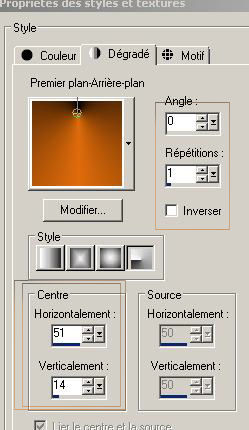
Mettre en mode assombrir /opacité a 73
14. Sélection /désélectionner
15. Editer copier - Editer coller ''renee-carnaval-image 3 '' comme nouveau calque
-laisser le en mode recouvrement
16. Calques - fusionner les calques visibles
17. Calque dupliquer
18. Effet - Andromeda /Perspective /side walls / Preset ''it open centered''
19.
Effet -
Unlimited Special Effect 2/border white fade 1 >>Fade
a 128 et attention cocher Invert
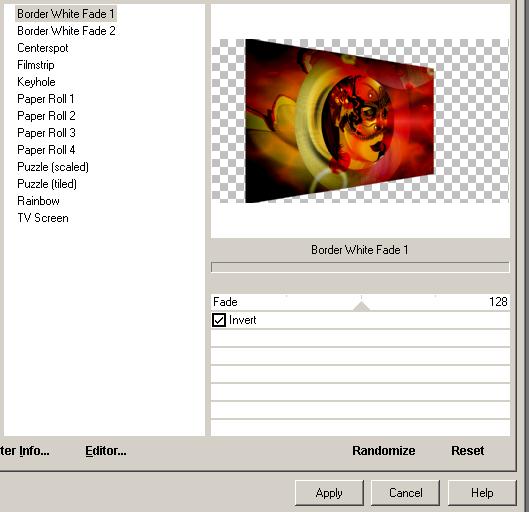
20. Effet - effet d'image / Decalage H = -215 et V =O
-se placer sur le fusionné
21.
Réglage flou - Flou gaussien a 21
-rester sur ce calque
22. Editer copier - editer coller tube ''renee-carnaval -image 5 » » comme nouveau calque
23. Effet d'image / décalage H = 240 et V =0
-vous placer sur le calque du haut de la palette des calques
24. Editer copier - Editer coller le tube ''renee-carnaval image 2'' comme nouveau calque
-mettre en mode lumière dure /opacité a 65
-vous
avez ceci dans votre palette des calques
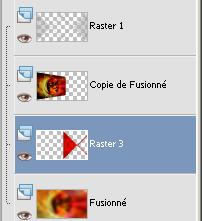
25. Editer copier - Editer coller le tube ''renee-carnaval -image 4''
comme nouveau calque / ne pas bouger il est bien placé
26.
Effet -
effet géométrique /cercle /cocher transparent ( si soucis pour
cet effet je l'ai ajouté en psp image)
placer comme ceci
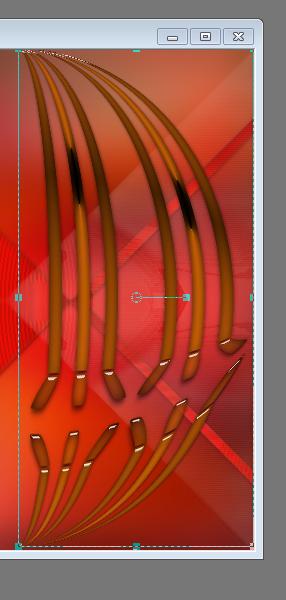
27. Effet Eye Candy5 Impact /perspective shadow / Preset ''drop shadow blurry'''
28. Calque ajouter un nouveau calque
29. Sélection - charger la sélection renee-jcarnaval 3 »
30. Editer copier - editer coller le tube ''venise-colorel'' dans la sélection
31. Sélection /désélectionner
-mettre opacité du calque a 73
-se placer sur le calque fusionné -celui du bas de la pile des
calques
32. Image taille du support 900 x 675 pixels
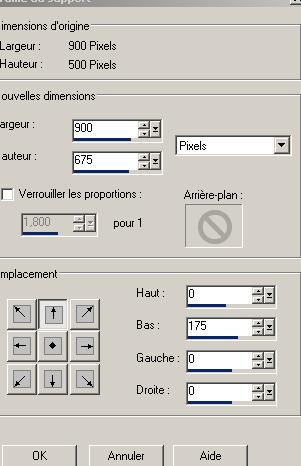
33. Avec la baguette magique sélectionner la bordure transparente
34. Calque - ajouter un nouveau calque
35.
Configuré et
remplir du dégradé linéaire avant plan noir et arrière plan #e06b0b-Pot
de couleur opacité a 100
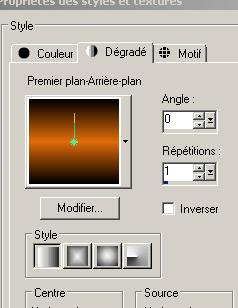
36. Garder sélectionner * ne pas ajouter de
nouveau calque
Editer
copier - Editer
coller ''renee-carnaval image 6 ''dans la sélection
37. Sélection /désélectionner
38. Effet - Mura's meister /perpective tiling

39. Réglage netteté /netteté
40. Effet - Videorave/Circular noise2.1/ radius =37
-vous avez ceci dans votre palette des calques

-se placer en haut de la palette des calques
41. Ouvrir tube ''MTS Clown 33 ' coller comme nouveau calque / bien placer
42. Effet - Eyecandy5 Impact - Perspective shadow/Preset ''renee-carnaval3''
43.
Editer copier -Editer coller
le tube ''renee -livre'' - Comme nouveau calque / bien le placer
44. Avec votre police ''verdena'' /écrire votre texte et le placer


45. Effet - effet 3D - Ombre portée

46.
Ouvrir et appliquer le'' pinceau confettis '' a votre goût
47. Image ajouter des bordures de 2 pixels noir
48. Image ajouter des bordures de 55 pixels blanc
49.Image ajouter des bordures de 3 pixels noir
50. Image
redimensionner a 950 pixels de large
C'est terminé- Merci
Renée
Ecrite 2010
mise en place
le 2010
*
Toute ressemblance avec une leçon existante est une pure
coïncidence
*
N'oubliez pas de
remercier les gens qui travaillent avec nous et pour
nous j'ai nommé les tubeurs - testeurs et les
traductrices Merci
Je fais partie des Tutorial Writers Inc.
Mes tutoriaux sont enregistrés régulièrement


*
|
Pour voir vos réalisations c'est ici
 |
|